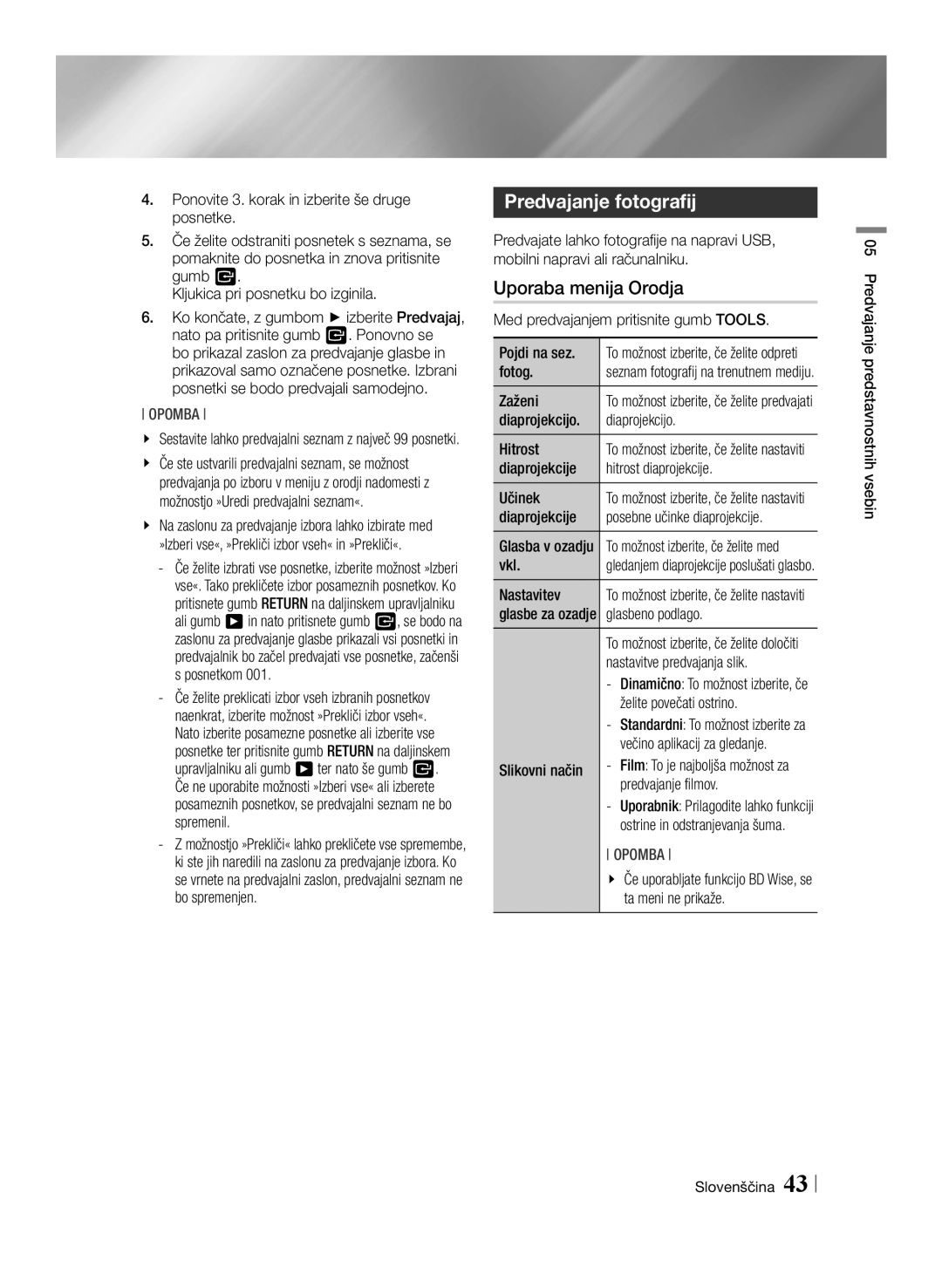4.Ponovite 3. korak in izberite še druge posnetke.
5.Če želite odstraniti posnetek s seznama, se pomaknite do posnetka in znova pritisnite gumb v.
Kljukica pri posnetku bo izginila.
6.Ko končate, z gumbom ► izberite Predvajaj, nato pa pritisnite gumb v. Ponovno se bo prikazal zaslon za predvajanje glasbe in prikazoval samo označene posnetke. Izbrani posnetki se bodo predvajali samodejno.
OPOMBA
\\ Sestavite lahko predvajalni seznam z največ 99 posnetki. \\ Če ste ustvarili predvajalni seznam, se možnost
predvajanja po izboru v meniju z orodji nadomesti z možnostjo »Uredi predvajalni seznam«.
\\ Na zaslonu za predvajanje izbora lahko izbirate med »Izberi vse«, »Prekliči izbor vseh« in »Prekliči«.
Predvajanje fotografij
Predvajate lahko fotografije na napravi USB, mobilni napravi ali računalniku.
Uporaba menija Orodja
Med predvajanjem pritisnite gumb TOOLS.
|
|
Pojdi na sez. | To možnost izberite, če želite odpreti |
fotog. | seznam fotografij na trenutnem mediju. |
Zaženi | To možnost izberite, če želite predvajati |
diaprojekcijo. | diaprojekcijo. |
Hitrost | To možnost izberite, če želite nastaviti |
diaprojekcije | hitrost diaprojekcije. |
Učinek | To možnost izberite, če želite nastaviti |
diaprojekcije | posebne učinke diaprojekcije. |
Glasba v ozadju | To možnost izberite, če želite med |
vkl. | gledanjem diaprojekcije poslušati glasbo. |
Nastavitev | To možnost izberite, če želite nastaviti |
glasbe za ozadje | glasbeno podlago. |
| To možnost izberite, če želite določiti |
| nastavitve predvajanja slik. |
| |
| želite povečati ostrino. |
| |
| večino aplikacij za gledanje. |
Slikovni način | |
predvajanje filmov. | |
| |
| ostrine in odstranjevanja šuma. |
| OPOMBA |
| \\ Če uporabljate funkcijo BD Wise, se |
| ta meni ne prikaže. |